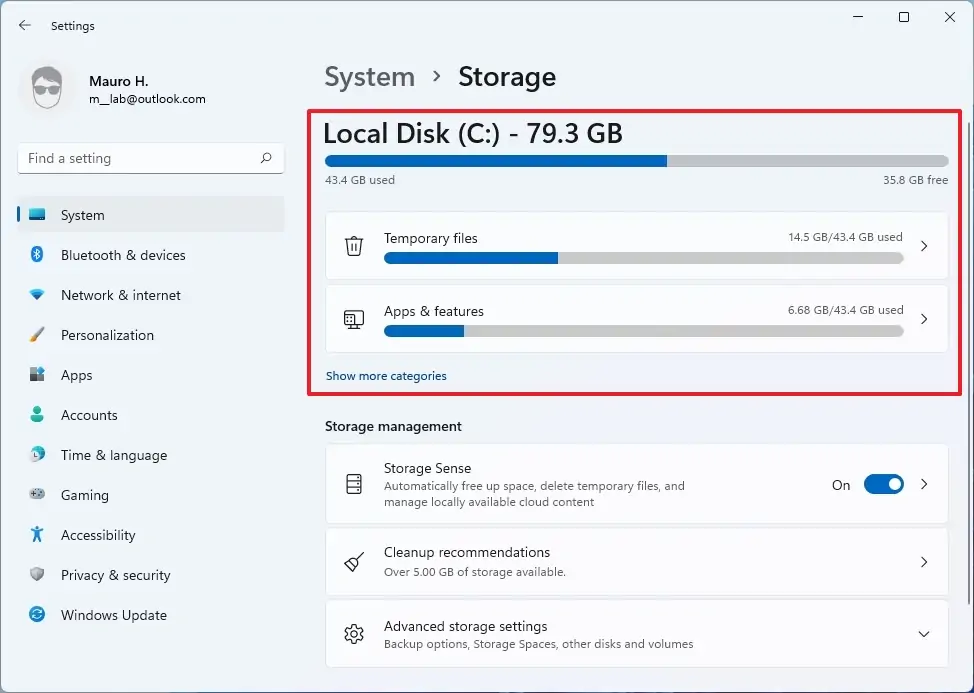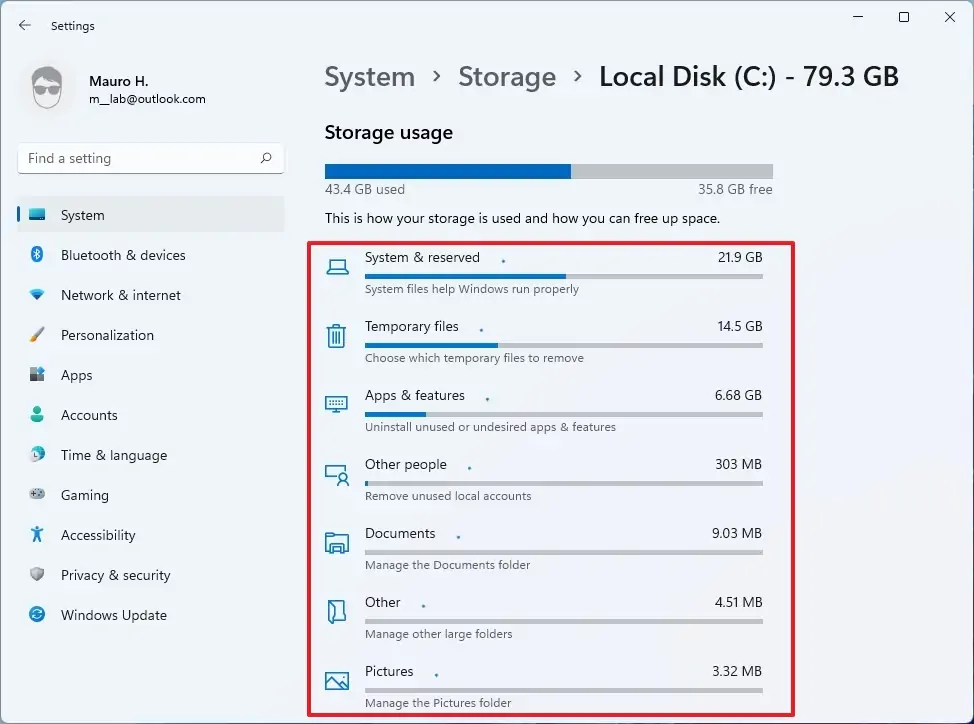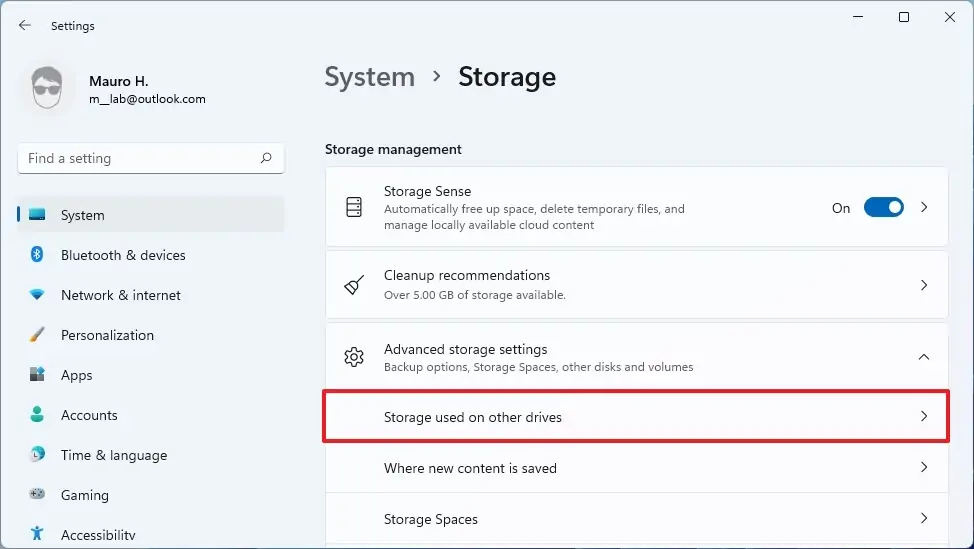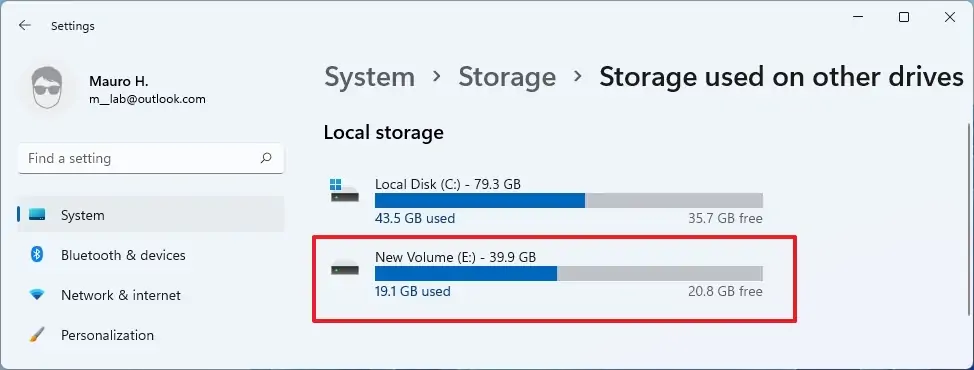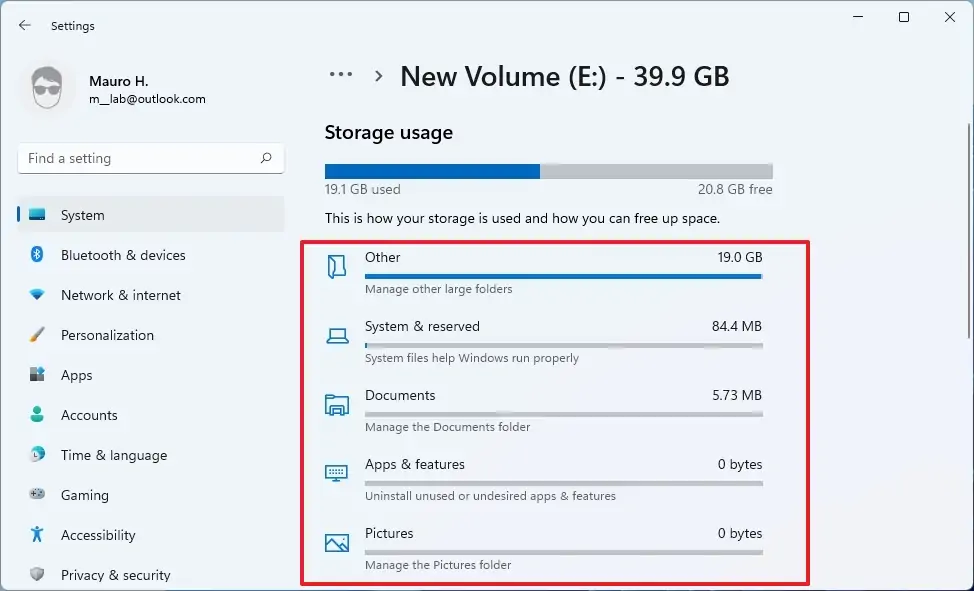Windows 11 может быстро проанализировать и сообщить вам, как используется пространство на жестком диске, чтобы принять соответствующие меры для освобождения места.
В Windows 11, если вам интересно, что занимает место на вашем компьютере, вы можете найти быстрый ответ, используя настройки хранилища.
Хотя функция «Хранилище» обычно удобна для освобождения места на жестком диске, вы также можете использовать ее для анализа содержимого на диске. Таким образом, вы можете узнать, как используется доступное пространство, и узнать, где и какие файлы нужно удалить, чтобы освободить место, которое в противном случае вы не могли бы использовать эту функцию.
Если жесткий диск вашего компьютера начинает заполняться, Windows 11 также включает «Рекомендации по очистке» — функцию, которая подскажет вам, какие файлы и приложения можно удалить, чтобы быстро освободить место. В качестве альтернативы вы также можете использовать сторонние инструменты, такие как WinDirStat , чтобы увидеть, какие файлы используют больше всего места для выполнения соответствующих действий.
В этом руководстве вы узнаете, как использовать настройки хранилища, чтобы понять использование пространства в Windows 11.
Проверьте, какие файлы занимают место в Windows 11
Чтобы узнать, какие файлы занимают место на жестком диске в Windows 11, выполните следующие действия:
- Откройте «Настройки» в Windows 11.
- Щелкните Система.
- Нажмите на страницу «Хранилище» справа.
- В разделе «Локальный диск (C:)» посмотрите, что занимает место в Windows 11.

- Щелкните параметр Показать больше категорий.
- Посмотрите, что занимает место другими файлами, например временными файлами, приложениями, документами, изображениями и т. д.

- (Необязательно) В разделе «Управление хранилищем» щелкните параметр «Дополнительные параметры хранилища».
- Нажмите «Хранилище, используемое на других дисках».

- Выберите дополнительный диск.

- См. использование памяти диска.

Выполнив шаги, вы будете иметь четкое представление о том, какие файлы занимают большую часть места на вашем компьютере.
Параметры хранилища предлагают обзор практически всего, что хранится на любом жестком диске, подключенном к Windows 11. Например, системные файлы, приложения, игры, временные файлы и те файлы, которые хранятся в документах, OneDrive, изображениях, музыке, видео и файлах от других людей, если вы делитесь компьютером.